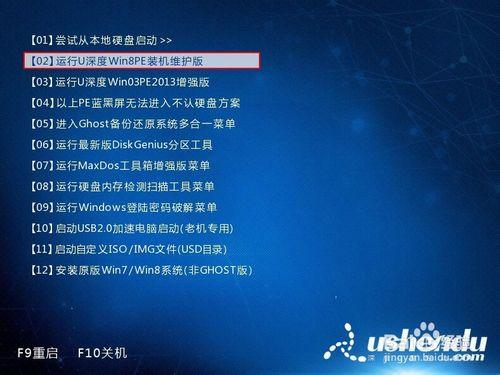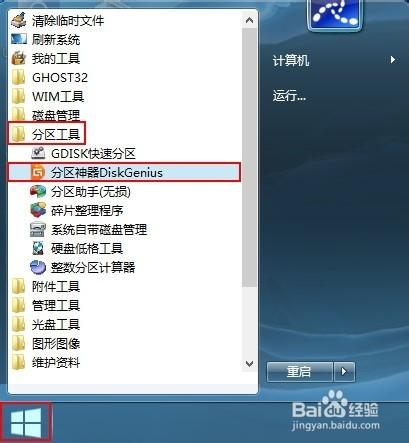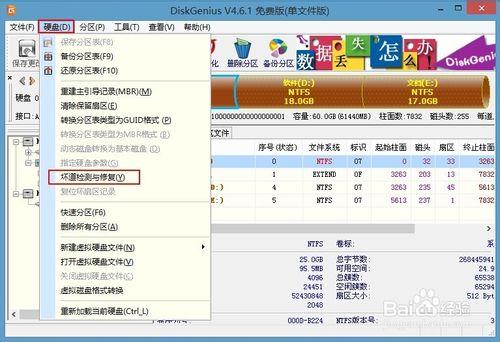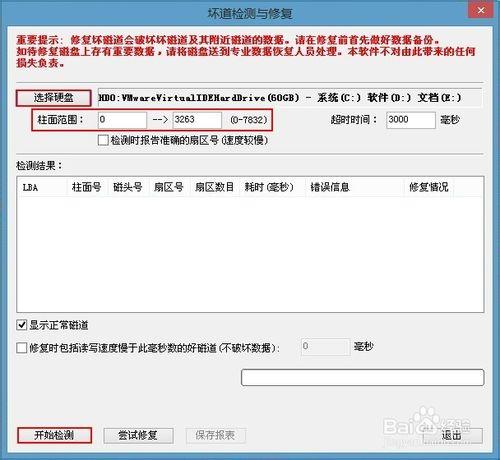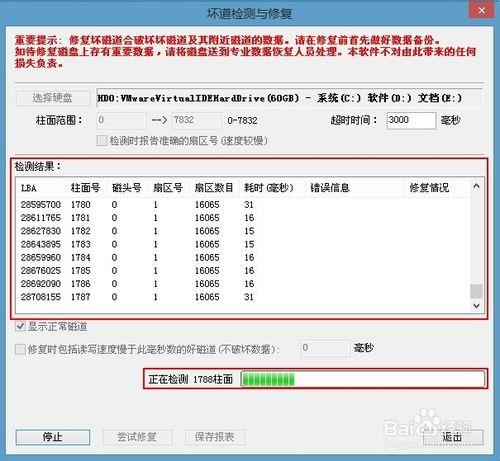DG分割槽工具是一個分割槽神器,通過它可以對系統硬碟分割槽進行備份、刪除、格式化等各種操作,同時DG分割槽工具還可以幫助我們實現硬碟壞道檢測,這個功能還有很多使用者不會使用,那麼接下來小編就給大家介紹u深度u盤啟動盤中的DG分割槽工具,通過它來實現硬碟壞帶檢測
方法/步驟
首先將自己的u盤製作成u深度u盤啟動盤,製作完成了直接重啟電腦,當顯示器中出現品牌logo的時候按下u盤啟動快捷鍵,系統進入到啟動項選擇視窗,選擇u盤啟動後系統進入到u深度主選單介面,接著選擇【02】執行U深度Win8PE裝機維護版,按下回車鍵確認,如下圖所示:
當系統進入到PE系統後,點選左下角的“開始”,在彈出的選單中開啟分割槽工具,然後選擇“分割槽神器DiskGenius”,如下圖所示:
開啟DG分割槽工具後,滑鼠單擊上方的“硬碟”,然後在彈出的選單中選擇“壞道檢測與修復”,如下圖所示:
在壞道檢測與修復視窗中,點選“選擇硬碟”按鈕選擇需要進行檢測的硬碟,然後設定柱面範圍,其它不做更改,點選“開始檢測”按鈕,如下圖所示:
此時我們在中間的檢測結果視窗中可以看到硬碟檢測情況,下方可以看到檢測進度,如下圖所示:
操作到這我們等待其檢測完成即可,當檢測完成後我們可以看到檢測的詳細結果,如果發現硬碟存在壞道我們可以進行修復。到此關於DG分割槽工具硬碟壞道檢測的操作就介紹到這邊,有需要的朋友可以跟著上面操作進行嘗試